Jak wyłączyć komentarze na YouTube
Różne / / June 08, 2023
YouTube to popularna platforma do udostępniania filmów, która jest źródłem rozrywki i informacji dla milionów ludzi. Jeśli jesteś twórcą na platformie, Twoje treści będą otrzymywać interakcje poprzez polubienia, udostępnienia i komentarze. Może się jednak zdarzyć, że zechcesz wyłączyć komentarze do swoich filmów w YouTube.
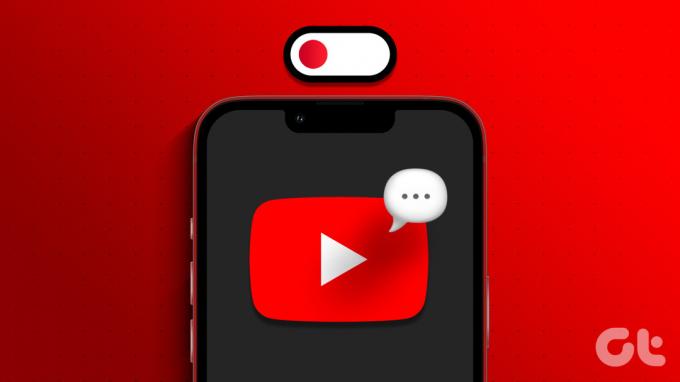
Istnieje wiele powodów, dla których warto wyłączyć komentarze w YouTube. Głównie po to, aby zapobiegać spamowi, nękaniu, a nawet negatywnym opiniom. Niezależnie od powodów, ten przewodnik pokaże Ci wszystkie sposoby na ukrycie komentarzy YouTube na Twoim kanale. Więc zacznijmy.
Jeśli już przesłałeś film i chcesz wyłączyć komentarze do tego konkretnego filmu, wykonaj następujące czynności:
Na pulpicie
Krok 1: Odwiedź YouTube w przeglądarce i kliknij ikonę swojego profilu.
Krok 2: Wybierz Studio YouTube.
Wskazówka: Możesz również odwiedzić stronę YouTube Studio, klikając poniższy link
Otwórz Studio YouTube
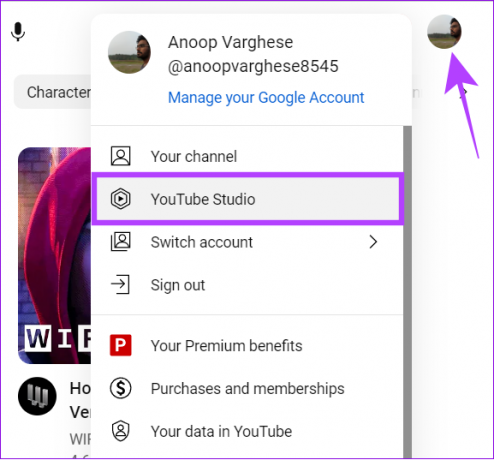
Krok 3: Wybierz Treść z menu po lewej stronie.
Krok 4: Znajdź wideo, które chcesz edytować, i kliknij ikonę ołówka (przycisk Szczegóły).
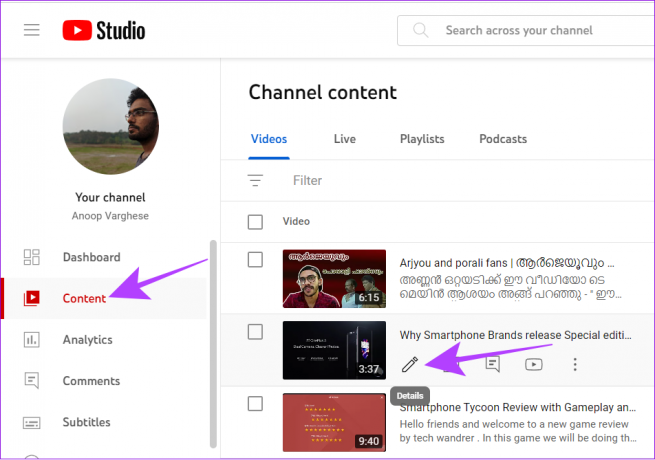
Krok 5: Przewiń w dół i wybierz Pokaż więcej.
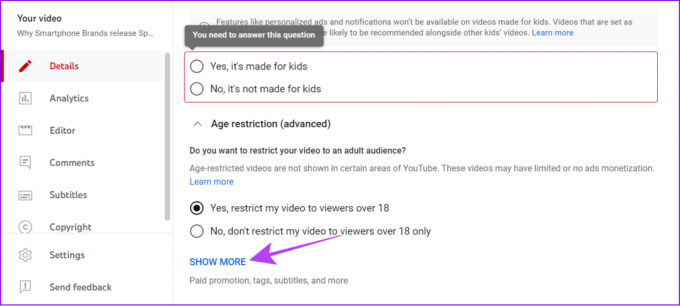
Krok 6: Teraz przewiń w dół do „Komentarze i oceny” i wybierz Wyłącz komentarze.
Krok 7: Po wprowadzeniu niezbędnych zmian naciśnij Zapisz.
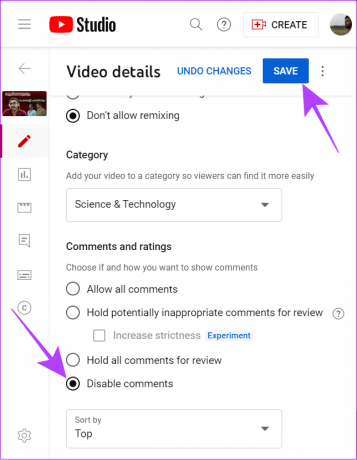
Możesz także wyłączyć komentarze YouTube do konkretnego filmu, zmieniając typ odbiorców na Dzieci. Wybierz „Tak, to jest przeznaczone dla dzieci” na karcie Odbiorcy. Ten film będzie jednak polecany głównie dzieciom i nie będzie otrzymywać żadnych spersonalizowanych reklam ani powiadomień dla odbiorców.
W aplikacji mobilnej
Aby skorzystać z tej metody, musisz zainstalować aplikację YouTube Studio na swoim smartfonie. Możesz uzyskać dostęp do aplikacji na swoje urządzenie, klikając poniższy link:
Pobierz YouTube Studio na iOS
Etykieta przycisku
Krok 1: Otwórz aplikację YouTube Studio na smartfonie i zaloguj się na swoje konto, jeśli jeszcze tego nie zrobiłeś.
Krok 2: Stuknij w zakładkę Treść i wybierz film, dla którego chcesz wyłączyć komentarze.
Krok 3: Wybierz przycisk Edytuj (ikona ołówka).
Wskazówka: Oprócz tego dotknij trzech kropek i wybierz Edytuj wideo.

Krok 4: Stuknij Więcej opcji i wybierz Komentarze.

Krok 5: Wybierz Wyłącz komentarze.
Krok 6: Wróć i stuknij Zapisz.

Włącz tryb dziecięcy w pojedynczym filmie za pomocą aplikacji YouTube Studio
Pamiętaj, że włączenie trybu dziecięcego spowoduje wyłączenie spersonalizowanych reklam i powiadomień dla odbiorców Twojego filmu, a także możliwość komentowania. Jest to jednak skuteczny sposób na wyłączenie komentarzy do filmu na YouTube.
Krok 1: Otwórz aplikację YouTube Studio > przejdź do karty Treści.
Krok 2: Wybierz film, aby włączyć tryb dziecięcy w YouTube.
Krok 3: Stuknij przycisk Edytuj (ikona ołówka).

Krok 4: Stuknij Odbiorcy i wybierz „Tak, to jest przeznaczone dla dzieci”.

Krok 5: Po wprowadzeniu niezbędnych zmian naciśnij Zapisz.
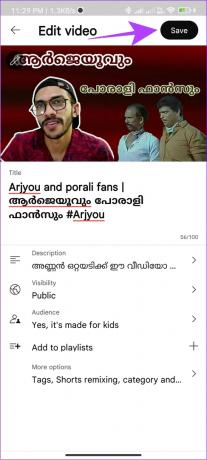
Oprócz opcji wyłączenia komentarzy YouTube dla pojedynczego filmu, możesz całkowicie wyłączyć tę opcję dla wszystkich filmów i postów społeczności na swoim kanale. Obecnie ta opcja jest dostępna tylko w przeglądarce na PC.
Jeśli chcesz zablokować użytkownikom możliwość komentowania Twoich filmów w YouTube na swoim smartfonie, musisz otworzyć stronę YouTube Studio w trybie komputera i wykonać następujące czynności:
Krok 1: Odwiedź YouTube Studio w swojej przeglądarce, korzystając z poniższego linku
Otwórz Studio YouTube
Krok 2: Kliknij Ustawienia na pasku bocznym.

Krok 3: Wybierz Społeczność.
Krok 4: Następnie wybierz zakładkę Domyślne i wybierz Wyłącz komentarze.
Krok 5: Po wprowadzeniu niezbędnych zmian naciśnij Zapisz.
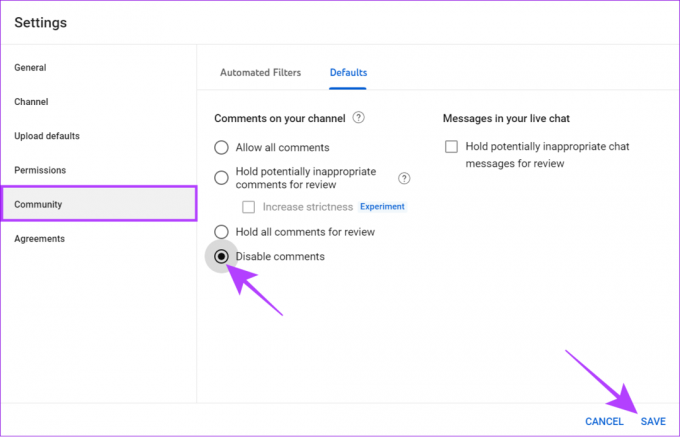
Jak wyłączyć komentarze w YouTube na żywo
Transmisja na żywo w YouTube może mieć różne typy odbiorców, a niektórzy użytkownicy mogą zamieszczać na czacie niepowiązane lub problematyczne komentarze. Aby uniknąć takich przypadków, możesz wyłączyć komentarze w swojej transmisji na żywo w YouTube. Oto, co musisz zrobić:
Krok 1: Otwórz stronę YouTube Studio w swojej przeglądarce.
Otwórz Studio YouTube
Krok 2: Naciśnij Utwórz i wybierz Transmituj.
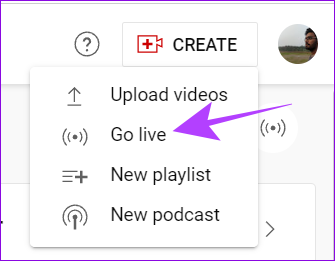
Krok 3: Wybierz kartę Strumień.
Krok 4: Kliknij opcję Edytuj obok tytułu.

Krok 5: Wybierz Szczegóły i przewiń do „Komentarze i oceny”,
Krok 6: Wybierz Wyłącz komentarze i naciśnij Zapisz.
Wskazówka: Możesz także wybrać opcję „Wstrzymaj wszystkie komentarze do sprawdzenia”. Umożliwiłoby to użytkownikom komentowanie, ale dałoby kontrolę nad tym, które komentarze mają być wyświetlane w Twoich widokach, oraz usuwanie potencjalnie nieodpowiednich komentarzy.
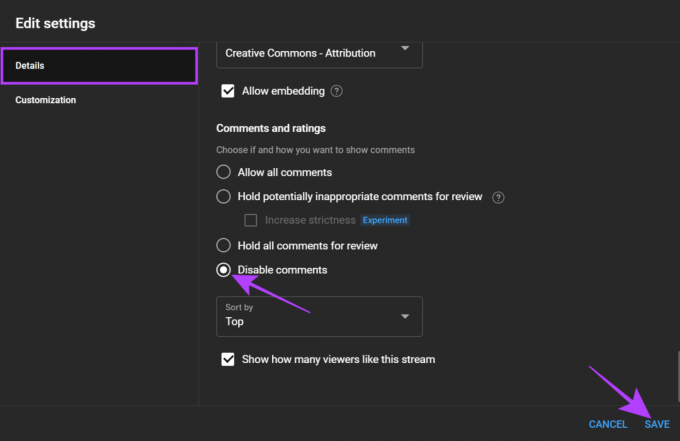
Możesz też wybrać opcję „Tak, to jest przeznaczone dla dzieci” na karcie Odbiorcy i kliknąć Zapisz. Spowoduje to, że film będzie przeznaczony głównie dla dzieci jako odbiorców i uniemożliwi takie funkcje, jak spersonalizowane reklamy i funkcje czatu na żywo.
Możesz dostosować kolejność wyświetlania komentarzy na stronie odtwarzania filmu. Oto jak:
Krok 1: Otwórz stronę YouTube Studio w swojej przeglądarce.
Otwórz Studio YouTube
Krok 2: Wybierz Treść z paska bocznego.
Krok 3: Teraz wybierz wideo, które chcesz dostosować.

Krok 4: Kliknij Pokaż więcej

Krok 5: Przewiń w dół do sekcji „Komentarze i oceny” i rozwiń menu rozwijane Sortuj według.
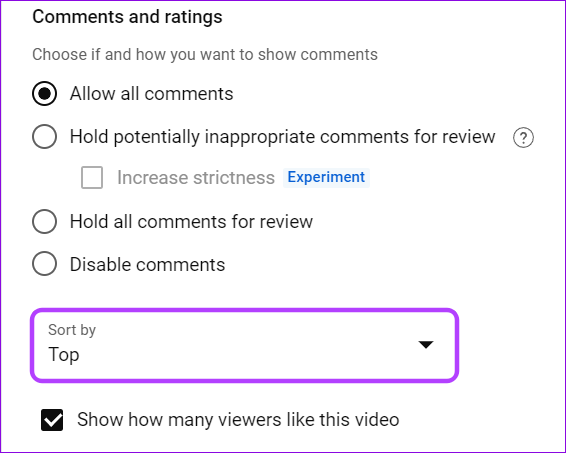
Krok 6: Wybierz pomiędzy Top lub Najnowsze.
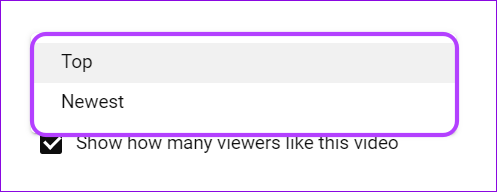
Krok 7: Po wprowadzeniu niezbędnych zmian naciśnij Zapisz.
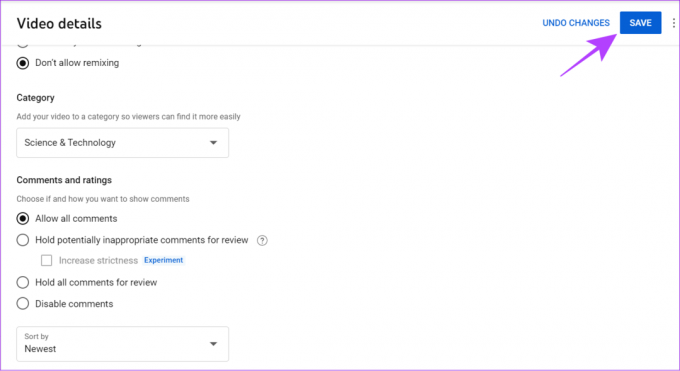
Często zadawane pytania dotyczące wyłączania komentarzy w YouTube
Tak. Interakcja z innymi użytkownikami za pomocą komentarzy zwiększa prawdopodobieństwo zwrócenia uwagi na Twój profil w YouTube.
YouTube może z różnych powodów wyłączyć komentarze do filmu lub całego kanału. Ale głównie jeśli narusza wytyczne społeczności, jest nieodpowiednie lub obraźliwe, a także przez zgłoszenia innych użytkowników
Obecnie widzowie nie mogą wyłączyć komentarzy do filmu w YouTube. Jeśli jednak oglądasz transmisję na żywo, możesz dotknąć ikony komentarza na filmie, aby wyłączyć wyświetlanie komentarzy na żywo. Poza tym możesz także oglądać filmy na pełnym ekranie, aby uniknąć przerw spowodowanych komentarzami.
Uczyń YouTube bezpiecznym miejscem
Teraz, gdy wiesz, jak wyłączyć komentarze w YouTube, możesz chronić swoje filmy przed wszelkiego rodzaju komentarzami i pozwolić użytkownikom cieszyć się tylko treścią. Jednak wyłączenie komentarzy w YouTube ograniczy interakcje tylko do polubień, co może uniemożliwić algorytmowi wyświetlanie Twoich filmów większej liczbie odbiorców.
Ostatnia aktualizacja: 07 czerwca 2023 r
Powyższy artykuł może zawierać linki partnerskie, które pomagają wspierać Guiding Tech. Nie wpływa to jednak na naszą rzetelność redakcyjną. Treść pozostaje bezstronna i autentyczna.

Scenariusz
Anoop jest autorem treści z ponad 3-letnim doświadczeniem. W GT zajmuje się Androidem, Windowsem, a także ekosystemem Apple. Jego prace były prezentowane w wielu publikacjach, w tym iGeeksBlog, TechPP i 91 mobiles. Kiedy nie pisze, można go zobaczyć na Twitterze, gdzie dzieli się najnowszymi aktualizacjami dotyczącymi technologii, nauki i wielu innych.



